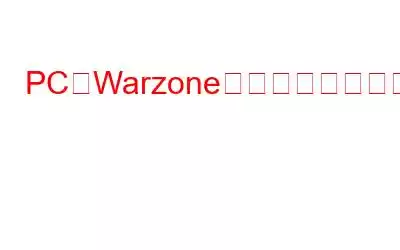Warzone でのランダムなフリーズは、数え切れないほどの勝利や対立を狂わせる可能性があります。トラブルシューティングのアドバイスや手順を求めている場合もあります。この記事では詳しく説明しています。 Warzone のプレイを妨げている原因を特定するお手伝いをします。以下に示す方法を使用すると、中断することなくプレイできるようになります。
PC で Warzone のフリーズを修正する方法はありますか?
方法 1: ゲームを修復する
ゲーム ファイルが破損していると、さまざまな問題やエラーが発生する可能性があります。ただし、修復ツールを使用してこれらの問題を解決することはできます。これを行うには、以下の手順に従ってください。
ステップ 1: Battle.net デスクトップ アプリケーションを起動します。
ステップ 2 : ゲームのアイコンを選択します。次に、[再生] ボタンの横にある歯車から [スキャンと修復] を選択します。
ステップ 3: 次に、[スキャン開始] ボタンを押します。ツールで修復する必要があるファイルの数によっては、このプロセスが完了するまでに 30 分ほどかかる場合があります。
ステップ 4: プロセスが完了したら、ゲームを起動します。問題が解決しない場合は、以下にリストされている次の解決策を試してください。
方法 2: フルスクリーンの最適化をオフにする
多くのゲーマーは、フルスクリーンの最適化を有効にすると、特定の CPU 負荷の高いゲームで問題が発生することを発見しました。パフォーマンス上の懸念から。 Warzone はその 1 つではありませんが、全画面最適化を無効にしてゲーム エクスペリエンスが向上するかどうかを確認してください。
ステップ 1: Battle.net デスクトップを起動します。
ステップ 2: ゲームのアイコンを選択します。次に、[再生] ボタンの横にある歯車から [エクスプローラーで表示] を選択します。
ステップ 3: Call of Duty Modern Warfare フォルダーに移動して開きます。 ModernWarfare.exe が見つかるまで下にスクロールします。右クリックしてコンテキスト メニューから [プロパティ] を選択していることを確認してください。
ステップ 4: ドロップダウン メニューから [互換性] タブを選択します。 。ボックスをチェックして全画面最適化を無効にします。次に、[高 DPI 設定の変更] を選択します。
ステップ 5: [高 DPI スケーリング動作をオーバーライド] を選択し、[OK] を押します。
ステップ 6: [適用] を選択し、[OK] を選択します。
変更を加えた後、ゲームをプレイします。これがうまくいかなかったとしても、心配する必要はありません。他のいくつかの方法を試すことができます
方法 3: ゲーム モードを無効にする
ゲーム モードは、ゲームをより楽しくする Windows 10 の新機能です。しかし、Windows 10 のゲーム モードが、Call of Duty: Warzone を含む多くの人気ゲームで重大な問題を引き起こしているという多数の疑惑があります。ゲームがフリーズする可能性を減らすには、Windows 10 ゲーム モードを無効にします。その手順を以下に示します。
ステップ 1: 設定を起動するには、キーボードの Windows + I ボタンを同時に押します。
ステップ 2: [ゲーム] タブに移動します。
ステップ 3: ゲーム モードを選択します。次に、ゲーム モードをオフにするには、トグルをクリックします。
それでも機能しないと思われる場合は、次のオプションに進みます。
方法 4: ドライバーを更新する
PC 上のドライバーを更新する最も簡単かつ迅速な方法は、ドライバー アップデーター ソフトウェアを使用することです。 Advanced Driver Updater は、古いドライバー、破損したドライバー、欠落しているドライバーをコンピュータで検索するため、このカテゴリのトップ アプリの 1 つです。次に、データベースで最新の適切なドライバーを検索し、コンピューターにダウンロードしてインストールします。 Advanced Driver Updater を PC にインストールする手順は次のとおりです。
ステップ 1: 下の [ダウンロード] ボタンをクリックして、Advanced Driver Updater を PC にダウンロードしてインストールします。
ステップ 2: プログラムがインストールされたら、プログラムを実行します。
ステップ 3: 画面の中央で、[今すぐスキャンを開始] オプションを選択します。
ステップ 4: ドライバーの異常のリストが表示されます。アプリのインターフェース内の画面。リストでネットワーク ドライバーを探します。
ステップ 5: ネットワーク ドライバーの問題が見つかったら、[更新] をクリックします。
ステップ 6: ドライバーの更新が完了したら、コンピューターを再起動して、変更が有効になっていることを確認します。
>PC で Warzone のフリーズを修正する方法に関する最後の言葉
上記の方法は、さまざまなトラブルシューティング フォーラムからまとめられた専門家推奨の解決策です。ドライバーの更新は、軽微なエラーや問題を解決するための確実な解決策です。また、ドライバーが常に最新の状態に保たれるため、システムは常に最適化されたパフォーマンスを提供します。アップするための最良の方法 ドライバーを更新するには、Advanced Driver Updater を使用し、不足しているドライバー、破損しているドライバー、古いドライバーなどのすべてのドライバーの異常を修正します。
Facebook、Instagram、YouTube などのソーシャル メディアでフォローしてください。ご質問やご提案がございましたら、以下のコメント欄にご記入ください。解決策をご連絡させていただきます。私たちは、テクノロジーに関する一般的な問題への回答とともに、ヒントやテクニックを定期的に投稿しています。
読み取り: 0